- Súhrnné oznámenie programu Windows Defender môže často chýbať a môže spôsobiť rôzne nepríjemnosti, ktoré vám nie sú cudzie.
- Aj keď sa brána firewall neustále zdokonaľuje, stále vyžaduje veľa práce.
- Našťastie môžete softvér ľahko zakázať v nastaveniach systému.
- Dobrou voľbou je tiež prechod na kvalitnejší a vybavenejší antivírusový softvér.

Tento softvér udrží vaše ovládače v činnosti a zaistí vám tak bezpečnosť pred bežnými chybami počítača a zlyhaním hardvéru. Skontrolujte všetky svoje ovládače teraz v 3 jednoduchých krokoch:
- Stiahnite si DriverFix (overený súbor na stiahnutie).
- Kliknite Spustite skenovanie nájsť všetky problematické ovládače.
- Kliknite Aktualizácia ovládačov získať nové verzie a vyhnúť sa poruchám systému.
- DriverFix bol stiahnutý používateľom 0 čitateľov tento mesiac.
Počet používateľov, ktorí sa zaviazali svoju dôveru Ochranca systému Windows je obrovský. Používame program Windows Defender a takmer 2 roky sa to postupne zlepšovalo a zlepšovalo.
Pre bežného používateľa by mal byť program Windows Defender dostatočnou ochranou s plánovanými kontrolami pozadia a ochranou v reálnom čase.
Avšak oznámenia sú, pravda, povedané, dosť rušivé. Najmä ak máme na pamäti, že nedávne súhrnné upozornenie na program Windows Defender nie je také dôležité.
Tento článok sme napísali o súhrnných upozorneniach programu Windows Defender a o tom, ako ich deaktivovať. Nezabudnite to skontrolovať, ak sa chcete zbaviť impertinentných upozornení uvedených nižšie.
Rýchly tip:
Windows Defender nie je najlepším bezpečnostným systémom, aj keď ho neustále zdokonaľuje spoločnosť Microsoft a jej súčasť vášho operačného systému Windows.
Navrhujeme prejsť na populárny antivírusový softvér, ktorý sa špecializuje na všetko, čo súvisí so zabezpečením, a ktorý na zaistenie bezpečnosti vás a vašich údajov využíva pokročilé nástroje AI a ďalšie ochranné nástroje.

ESET Internet Security
Tento antivírus poskytuje maximálnu ochranu pred vírusmi, škodlivým softvérom, adwarom a iným škodlivým softvérom, ktorý sa pokúša infikovať vaše zariadenie.
Čo je zhrnutie programu Windows Defender?
Windows 10Natívnym bezpečnostným nástrojom je Windows Defender. Všetci to vieme. Samotná jeho prítomnosť je dobrá vec pre všetkých koncových používateľov.
Vďaka tomu na základe analýzy nebudete potrebovať nafúknutú bezplatnú tretiu stranu antivírus pre štandardnú ochranu. Aj keď pokročilým používateľom navrhujeme niektoré platené riešenia cez Windows Defender.
Najlepšie na tom je, že je to súčasť ekosystému Windows, súčasť zabezpečenia systému Windows. Preto má lepšie krytie všetkých možných záväzkov.
Zdá sa však, že Microsoft bol s oznámeniami trochu prehnane horlivý. Pretože zhrnutie programu Windows Defender a všetky súvisiace úlohy jednoducho nezmiznú.
Súhrn programu Windows Defender zobrazuje výsledky všetkých naplánovaných rýchlych prehľadávaní, ktoré nástroj vykonal na pozadí.
A čo by bolo lepšie, je iba ukázať počet zistených hrozieb. Ak pracujete na niečom dôležitom, posledná vec, ktorú by ste chceli vidieť, je kontextové okno bez dôležitosti.
Ako vypnem súhrn programu Windows Defender?
- Otvorené Centrum zabezpečenia systému Windows z oblasti oznámení.
- Vyberte si Ochrana pred vírusmi a hrozbami.

- Pod Nastavenia ochrany pred vírusmi a hrozbami, kliknite Spravovať nastavenia.
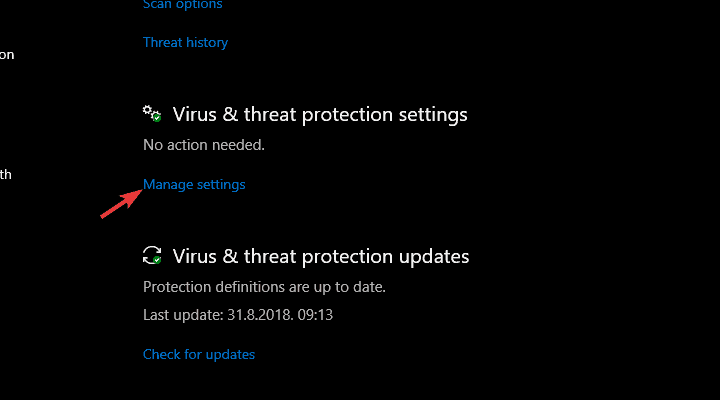
- Posuňte zobrazenie nadol a pod ikonu Oznámenia sekcii kliknite na Zmeňte nastavenie upozornení.
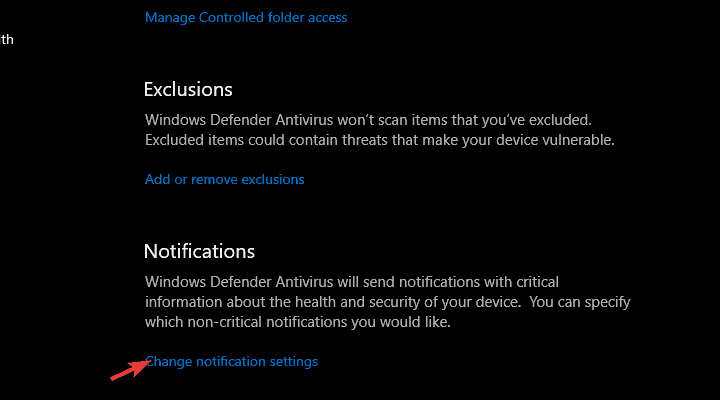
- Pod Oznámenia, kliknite Spravujte upozornenia.
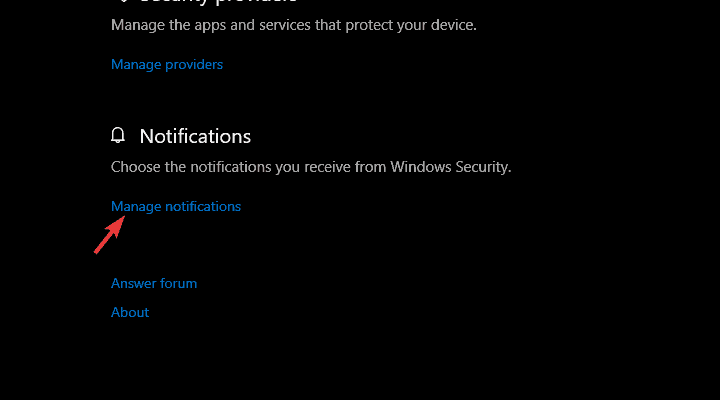
- Nižšie Upozornenia na ochranu pred vírusmi a hrozbami oddiel, vypnúť Dostávajte neformálne oznámenia možnosť.
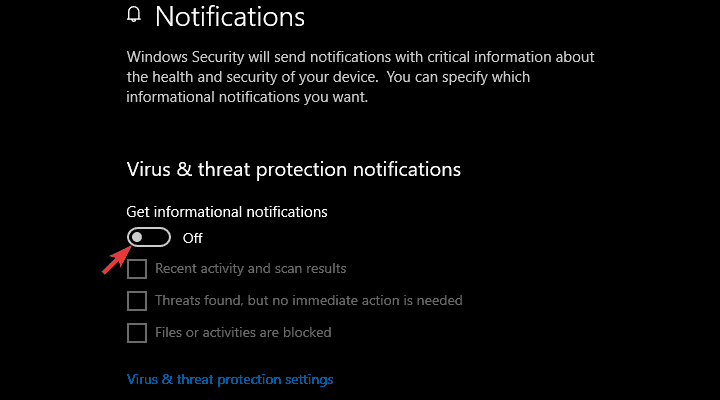
- Alebo môžete deaktivovať iba Posledná aktivita a výsledky skenovania odškrtnutím políčka.
Je to dosť jednoduché. Môžete dokonca vybrať upozornenia a zvoliť, aké druhy informácií považujete za dôležité, čo je obyčajná strata času, a povoliť niečo s väčším obsahom a upustiť od súhrnu.
To je všetko. Potom sa už nebudú zobrazovať žiadne súhrny programu Windows Defender. Môžete samozrejme prejsť na Centrum zabezpečenia> Ochrana pred vírusmi a hrozbami a pozrite si všetky podrobnosti, ktoré potrebujete.
Ak pochybujete o schopnostiach softvéru, pozrite sa na to podrobnejšie podrobný sprievodca venovaný užitočnosti programu Windows Defender.
Na základe tejto poznámky to môžeme zabaliť. Ako hodnotíte program Windows Defender v porovnaní s inými bezplatnými antivírusovými riešeniami? Povedzte nám to v sekcii komentárov nižšie.


